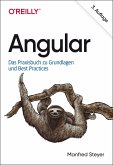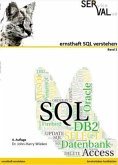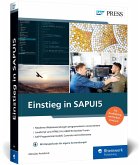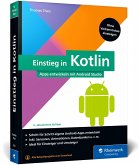Thomas Theis
Einstieg in Unity
Schritt für Schritt zum eigenen Computerspiel. Ideal für Programmieranfänger ohne Vorwissen. Mit 18 Beispiel-Games
Thomas Theis
Einstieg in Unity
Schritt für Schritt zum eigenen Computerspiel. Ideal für Programmieranfänger ohne Vorwissen. Mit 18 Beispiel-Games
- Broschiertes Buch
- Merkliste
- Auf die Merkliste
- Bewerten Bewerten
- Teilen
- Produkt teilen
- Produkterinnerung
- Produkterinnerung
Nutzen Sie die geniale Game Engine Unity, um eigene Spiele zu entwickeln! Erfolgsautor Thomas Theis zeigt Ihnen Schritt für Schritt, wie es geht - von der ersten Scene bis zum komplexen Multiplayer-Spiel. Mit dem integrierten C#-Kurs lernen Sie ohne Vorkenntnisse und ohne externe Software alle Objekte und Befehle direkt so kennen, wie Sie in Unity-Skripten aussehen. Unity bietet eine Fülle von Techniken und Effekten, die Sie nur einzubinden brauchen. Ob es um Zusammenstöße, Flugkurven, Explosionen oder die Kameraperspektive geht: Lernen Sie erst mit 2D- und dann mit 3D-Spielen, die mächtigen…mehr
Andere Kunden interessierten sich auch für
![Angular Angular]() Manfred SteyerAngular34,90 €
Manfred SteyerAngular34,90 €![ernsthaft SQL verstehen ernsthaft SQL verstehen]() John-Harry Wiekenernsthaft SQL verstehen17,95 €
John-Harry Wiekenernsthaft SQL verstehen17,95 €![Einstieg in SAPUI5 Einstieg in SAPUI5]() Miroslav AntolovicEinstieg in SAPUI549,90 €
Miroslav AntolovicEinstieg in SAPUI549,90 €![JavaScript Kompendium JavaScript Kompendium]() Daniel HerkenJavaScript Kompendium26,99 €
Daniel HerkenJavaScript Kompendium26,99 €![Windows PowerShell und PowerShell Core - Der schnelle Einstieg Windows PowerShell und PowerShell Core - Der schnelle Einstieg]() Holger SchwichtenbergWindows PowerShell und PowerShell Core - Der schnelle Einstieg28,00 €
Holger SchwichtenbergWindows PowerShell und PowerShell Core - Der schnelle Einstieg28,00 €![Einstieg in Kotlin Einstieg in Kotlin]() Thomas TheisEinstieg in Kotlin29,90 €
Thomas TheisEinstieg in Kotlin29,90 €![Einstieg in Visual Basic mit Visual Studio 2022 Einstieg in Visual Basic mit Visual Studio 2022]() Thomas TheisEinstieg in Visual Basic mit Visual Studio 202234,90 €
Thomas TheisEinstieg in Visual Basic mit Visual Studio 202234,90 €-
-
-
-
Nutzen Sie die geniale Game Engine Unity, um eigene Spiele zu entwickeln! Erfolgsautor Thomas Theis zeigt Ihnen Schritt für Schritt, wie es geht - von der ersten Scene bis zum komplexen Multiplayer-Spiel. Mit dem integrierten C#-Kurs lernen Sie ohne Vorkenntnisse und ohne externe Software alle Objekte und Befehle direkt so kennen, wie Sie in Unity-Skripten aussehen. Unity bietet eine Fülle von Techniken und Effekten, die Sie nur einzubinden brauchen. Ob es um Zusammenstöße, Flugkurven, Explosionen oder die Kameraperspektive geht: Lernen Sie erst mit 2D- und dann mit 3D-Spielen, die mächtigen Werkzeuge zu nutzen und Ihre eigenen Ideen umzusetzen. Mit 18 vollständigen Spieleprojekten aus vielen Genres.
Aus dem Inhalt:
Unity 2020 installierenProjekte, Scenes und Assets verwaltenFlummi oder Stahlkugel? Objekteigenschaften festlegenKräfte und Drehmomente nutzenSkripte schreiben und gut strukturierenCollider und Trigger einsetzenSound und Animation hinzufügenMaterialien gestalten und Texturen verwendenMit Kameras und Perspektiven umgehenJump 'n Run, Breakout, Multiplayer, Shooter, Geschicklichkeitsspiel, Gedächtnistraining, Rennen, Adventure u. v. m.
Aus dem Inhalt:
Unity 2020 installierenProjekte, Scenes und Assets verwaltenFlummi oder Stahlkugel? Objekteigenschaften festlegenKräfte und Drehmomente nutzenSkripte schreiben und gut strukturierenCollider und Trigger einsetzenSound und Animation hinzufügenMaterialien gestalten und Texturen verwendenMit Kameras und Perspektiven umgehenJump 'n Run, Breakout, Multiplayer, Shooter, Geschicklichkeitsspiel, Gedächtnistraining, Rennen, Adventure u. v. m.
Produktdetails
- Produktdetails
- Verlag: Rheinwerk Computing / Rheinwerk Verlag
- Artikelnr. des Verlages: 459/08332
- 3., überarb. Aufl.
- Seitenzahl: 487
- Erscheinungstermin: 25. Februar 2021
- Deutsch
- Abmessung: 28mm x 172mm x 233mm
- Gewicht: 894g
- ISBN-13: 9783836283328
- Artikelnr.: 60438224
- Herstellerkennzeichnung Die Herstellerinformationen sind derzeit nicht verfügbar.
- Verlag: Rheinwerk Computing / Rheinwerk Verlag
- Artikelnr. des Verlages: 459/08332
- 3., überarb. Aufl.
- Seitenzahl: 487
- Erscheinungstermin: 25. Februar 2021
- Deutsch
- Abmessung: 28mm x 172mm x 233mm
- Gewicht: 894g
- ISBN-13: 9783836283328
- Artikelnr.: 60438224
- Herstellerkennzeichnung Die Herstellerinformationen sind derzeit nicht verfügbar.
Thomas Theis ist Dipl.-Ing. für Technische Informatik und arbeitet als Berater und Trainer. Seit vielen Jahren gibt er als EDV-Dozent Kurse in verschiedenen Programmiersprachen. Er ist Autor vieler erfolgreicher Fachbücher.
1. Einführung ... 17
1.1 ... Was machen wir mit Unity? ... 17
1.2 ... Wie entsteht der programmierte Spielablauf? ... 18
1.3 ... Dateiendungen anzeigen lassen ... 19
1.4 ... Unity Hub installieren ... 19
1.5 ... Unity-Version installieren ... 23
1.6 ... MonoDevelop installieren ... 25
1.7 ... Beispielprojekte und Assets ... 27
1.8 ... Unity-Projekte und Unity-Versionen ... 27
2. Das erste 2D-Projekt ... 29
2.1 ... Erstellung eines neuen Projekts ... 29
2.2 ... Wichtige Bereiche im Unity Editor ... 30
2.3 ... Das Spielobjekt »Main Camera« ... 32
2.4 ... Assets importieren ... 33
2.5 ... Spielobjekte einfügen ... 34
2.6 ... Ändern der Hierarchie ... 35
2.7 ... Eine Szene speichern ... 37
2.8 ... Die Komponente »Transform« ... 38
2.9 ... Die Ansicht in der »Scene View« ... 41
3. Spielen Sie ein 2D-Jump&Run-Spiel ... 45
3.1 ... Wie geht das Spiel? ... 45
3.2 ... Unsere ersten Unity-Elemente ... 47
4. Entwickeln Sie ein 2D-Jump&Run-Spiel ... 54
4.1 ... Erzeugen Sie Projekt und Assets ... 54
4.2 ... Fügen Sie Spielobjekte ein ... 55
4.3 ... Erstellen Sie den Spielablauf ... 61
4.4 ... Gestalten Sie die Benutzeroberfläche ... 82
4.5 ... Erzeugen Sie eine ausführbare Version ... 102
5. Ein 2D-Breakout-Spiel ... 105
5.1 ... Führen Sie das Spiel aus ... 105
5.2 ... Erzeugen Sie Projekt und Assets ... 106
5.3 ... Fügen Sie Spielobjekte ein ... 111
5.4 ... Erstellen Sie den Spielablauf ... 119
5.5 ... Gestalten Sie die Benutzeroberfläche ... 129
6. Ein 2D-Spiel für zwei Spieler ... 143
6.1 ... Führen Sie das Spiel aus ... 143
6.2 ... Bereiten Sie das Spiel vor ... 145
6.3 ... Erstellen Sie den Spielablauf ... 151
6.4 ... Künstliche Intelligenz ... 161
7. Ein Gedächtnistrainer als 2D-Projekt ... 163
7.1 ... Führen Sie das Training aus ... 163
7.2 ... Bereiten Sie das Training vor ... 164
7.3 ... Das Training für drei Zahlen ... 165
7.4 ... Die Erweiterung des Trainings ... 174
8. Ein 2D-Space-Shooter ... 183
8.1 ... Bereiten Sie das Spiel vor ... 184
8.2 ... Erstellen Sie den Spielablauf ... 190
9. Das erste 3D-Projekt ... 205
9.1 ... Grundlagen eines 3D-Projekts ... 205
9.2 ... Verschieben und Drehen ... 213
10. Eine 3D-Animation ... 225
10.1 ... Schaffen Sie die Voraussetzungen ... 225
10.2 ... Erstellen Sie die Animation ... 228
10.3 ... Arbeiten Sie mit dem »Animator Controller« ... 233
10.4 ... Fügen Sie das C#-Script hinzu ... 236
11. Ein 3D-Balancer ... 239
11.1 ... Führen Sie das Spiel aus ... 239
11.2 ... Bereiten Sie das Spiel vor ... 240
11.3 ... Erstellen Sie den Spielablauf ... 244
12. Ein 3D-Tetris ... 251
12.1 ... Führen Sie das Spiel aus ... 251
12.2 ... Bereiten Sie das Spiel vor ... 252
12.3 ... Erstellen Sie den Spielablauf ... 255
13. Ein Kopfrechentrainer als 3D-Projekt ... 264
13.1 ... Führen Sie das Training aus ... 264
13.2 ... Bereiten Sie das Training vor ... 265
13.3 ... Erstellen Sie den Trainingsablauf ... 266
14. Golf spielen auf einem 3D-Terrain ... 277
14.1 ... Führen Sie das Spiel aus ... 277
14.2 ... Bereiten Sie das Spiel vor ... 278
14.3 ... Erstellen Sie den Spielablauf ... 288
14.4 ... Ein weiteres Terrain ... 294
15. Jagen auf einem 3D-Terrain ... 302
15.1 ... Führen Sie das Spiel aus ... 302
15.2 ... Bereiten Sie das Spiel vor ... 305
15.3 ... Erstellen Sie den Spielablauf ... 313
16. Eine Schlange aus 3D-Joints ... 325
16.1 ... Führen Sie das Spiel aus ... 325
16.2 ... Bereiten Sie das Spiel vor ... 326
16.3 ... Erstellen Sie den Spielablauf ... 330
17. Ein Renntraining und ein Autorennen ... 339
17.1 ... Führen Sie das Renntraining aus ... 339
17.2 ... Führen Sie das Autorennen aus ... 341
17.3 ... Bereiten Sie das Renntraining vor ... 342
17.4 ... Erstellen Sie den Ablauf des Renntrainings ... 347
17.5 ... Erweitern Sie das Renntraining zum Autorennen ... 358
18. Erkunden Sie das Verlies ... 370
18.1 ... Führen Sie das Spiel aus ... 370
18.2 ... Bereiten Sie das Spiel vor ... 375
18.3 ... Erstellen Sie den Spielablauf ... 384
19. Ein Programmierkurs in C# ... 404
19.1 ... Das Unity-Projekt »Programmierkurs« ... 404
19.2 ... Grundlagen ... 406
19.3 ... Datenfelder ... 419
19.4 ... Zeichenketten ... 423
19.5 ... Methoden ... 425
19.6 ... Generische Listen ... 430
19.7 ... Daten auf der Festplatte ... 434
19.8 ... Objektorientierung ... 437
20. Speichern Sie eine Highscore-Liste ... 444
20.1 ... Definition der eigenen Klasse ... 444
20.2 ... Nutzung der eigenen Klasse ... 446
21. Arbeiten Sie mit mehreren Szenen ... 455
21.1 ... Der Ablauf des Projekts ... 455
21.2 ... Der Aufbau der ersten Szene ... 456
21.3 ... Weitere Szenen ... 460
22. Allgemeine Hinweise ... 462
22.1 ... Projekte bearbeiten ... 462
22.2 ... Unity Packages ... 464
22.3 ... Unity unter anderen Betriebssystemen ... 466
22.4 ... Browser-Anwendungen erstellen ... 468
22.5 ... Android-Apps erstellen ... 470
22.6 ... Bonusprojekte ... 475
Index ... 478
1.1 ... Was machen wir mit Unity? ... 17
1.2 ... Wie entsteht der programmierte Spielablauf? ... 18
1.3 ... Dateiendungen anzeigen lassen ... 19
1.4 ... Unity Hub installieren ... 19
1.5 ... Unity-Version installieren ... 23
1.6 ... MonoDevelop installieren ... 25
1.7 ... Beispielprojekte und Assets ... 27
1.8 ... Unity-Projekte und Unity-Versionen ... 27
2. Das erste 2D-Projekt ... 29
2.1 ... Erstellung eines neuen Projekts ... 29
2.2 ... Wichtige Bereiche im Unity Editor ... 30
2.3 ... Das Spielobjekt »Main Camera« ... 32
2.4 ... Assets importieren ... 33
2.5 ... Spielobjekte einfügen ... 34
2.6 ... Ändern der Hierarchie ... 35
2.7 ... Eine Szene speichern ... 37
2.8 ... Die Komponente »Transform« ... 38
2.9 ... Die Ansicht in der »Scene View« ... 41
3. Spielen Sie ein 2D-Jump&Run-Spiel ... 45
3.1 ... Wie geht das Spiel? ... 45
3.2 ... Unsere ersten Unity-Elemente ... 47
4. Entwickeln Sie ein 2D-Jump&Run-Spiel ... 54
4.1 ... Erzeugen Sie Projekt und Assets ... 54
4.2 ... Fügen Sie Spielobjekte ein ... 55
4.3 ... Erstellen Sie den Spielablauf ... 61
4.4 ... Gestalten Sie die Benutzeroberfläche ... 82
4.5 ... Erzeugen Sie eine ausführbare Version ... 102
5. Ein 2D-Breakout-Spiel ... 105
5.1 ... Führen Sie das Spiel aus ... 105
5.2 ... Erzeugen Sie Projekt und Assets ... 106
5.3 ... Fügen Sie Spielobjekte ein ... 111
5.4 ... Erstellen Sie den Spielablauf ... 119
5.5 ... Gestalten Sie die Benutzeroberfläche ... 129
6. Ein 2D-Spiel für zwei Spieler ... 143
6.1 ... Führen Sie das Spiel aus ... 143
6.2 ... Bereiten Sie das Spiel vor ... 145
6.3 ... Erstellen Sie den Spielablauf ... 151
6.4 ... Künstliche Intelligenz ... 161
7. Ein Gedächtnistrainer als 2D-Projekt ... 163
7.1 ... Führen Sie das Training aus ... 163
7.2 ... Bereiten Sie das Training vor ... 164
7.3 ... Das Training für drei Zahlen ... 165
7.4 ... Die Erweiterung des Trainings ... 174
8. Ein 2D-Space-Shooter ... 183
8.1 ... Bereiten Sie das Spiel vor ... 184
8.2 ... Erstellen Sie den Spielablauf ... 190
9. Das erste 3D-Projekt ... 205
9.1 ... Grundlagen eines 3D-Projekts ... 205
9.2 ... Verschieben und Drehen ... 213
10. Eine 3D-Animation ... 225
10.1 ... Schaffen Sie die Voraussetzungen ... 225
10.2 ... Erstellen Sie die Animation ... 228
10.3 ... Arbeiten Sie mit dem »Animator Controller« ... 233
10.4 ... Fügen Sie das C#-Script hinzu ... 236
11. Ein 3D-Balancer ... 239
11.1 ... Führen Sie das Spiel aus ... 239
11.2 ... Bereiten Sie das Spiel vor ... 240
11.3 ... Erstellen Sie den Spielablauf ... 244
12. Ein 3D-Tetris ... 251
12.1 ... Führen Sie das Spiel aus ... 251
12.2 ... Bereiten Sie das Spiel vor ... 252
12.3 ... Erstellen Sie den Spielablauf ... 255
13. Ein Kopfrechentrainer als 3D-Projekt ... 264
13.1 ... Führen Sie das Training aus ... 264
13.2 ... Bereiten Sie das Training vor ... 265
13.3 ... Erstellen Sie den Trainingsablauf ... 266
14. Golf spielen auf einem 3D-Terrain ... 277
14.1 ... Führen Sie das Spiel aus ... 277
14.2 ... Bereiten Sie das Spiel vor ... 278
14.3 ... Erstellen Sie den Spielablauf ... 288
14.4 ... Ein weiteres Terrain ... 294
15. Jagen auf einem 3D-Terrain ... 302
15.1 ... Führen Sie das Spiel aus ... 302
15.2 ... Bereiten Sie das Spiel vor ... 305
15.3 ... Erstellen Sie den Spielablauf ... 313
16. Eine Schlange aus 3D-Joints ... 325
16.1 ... Führen Sie das Spiel aus ... 325
16.2 ... Bereiten Sie das Spiel vor ... 326
16.3 ... Erstellen Sie den Spielablauf ... 330
17. Ein Renntraining und ein Autorennen ... 339
17.1 ... Führen Sie das Renntraining aus ... 339
17.2 ... Führen Sie das Autorennen aus ... 341
17.3 ... Bereiten Sie das Renntraining vor ... 342
17.4 ... Erstellen Sie den Ablauf des Renntrainings ... 347
17.5 ... Erweitern Sie das Renntraining zum Autorennen ... 358
18. Erkunden Sie das Verlies ... 370
18.1 ... Führen Sie das Spiel aus ... 370
18.2 ... Bereiten Sie das Spiel vor ... 375
18.3 ... Erstellen Sie den Spielablauf ... 384
19. Ein Programmierkurs in C# ... 404
19.1 ... Das Unity-Projekt »Programmierkurs« ... 404
19.2 ... Grundlagen ... 406
19.3 ... Datenfelder ... 419
19.4 ... Zeichenketten ... 423
19.5 ... Methoden ... 425
19.6 ... Generische Listen ... 430
19.7 ... Daten auf der Festplatte ... 434
19.8 ... Objektorientierung ... 437
20. Speichern Sie eine Highscore-Liste ... 444
20.1 ... Definition der eigenen Klasse ... 444
20.2 ... Nutzung der eigenen Klasse ... 446
21. Arbeiten Sie mit mehreren Szenen ... 455
21.1 ... Der Ablauf des Projekts ... 455
21.2 ... Der Aufbau der ersten Szene ... 456
21.3 ... Weitere Szenen ... 460
22. Allgemeine Hinweise ... 462
22.1 ... Projekte bearbeiten ... 462
22.2 ... Unity Packages ... 464
22.3 ... Unity unter anderen Betriebssystemen ... 466
22.4 ... Browser-Anwendungen erstellen ... 468
22.5 ... Android-Apps erstellen ... 470
22.6 ... Bonusprojekte ... 475
Index ... 478
1. Einführung ... 17
1.1 ... Was machen wir mit Unity? ... 17
1.2 ... Wie entsteht der programmierte Spielablauf? ... 18
1.3 ... Dateiendungen anzeigen lassen ... 19
1.4 ... Unity Hub installieren ... 19
1.5 ... Unity-Version installieren ... 23
1.6 ... MonoDevelop installieren ... 25
1.7 ... Beispielprojekte und Assets ... 27
1.8 ... Unity-Projekte und Unity-Versionen ... 27
2. Das erste 2D-Projekt ... 29
2.1 ... Erstellung eines neuen Projekts ... 29
2.2 ... Wichtige Bereiche im Unity Editor ... 30
2.3 ... Das Spielobjekt »Main Camera« ... 32
2.4 ... Assets importieren ... 33
2.5 ... Spielobjekte einfügen ... 34
2.6 ... Ändern der Hierarchie ... 35
2.7 ... Eine Szene speichern ... 37
2.8 ... Die Komponente »Transform« ... 38
2.9 ... Die Ansicht in der »Scene View« ... 41
3. Spielen Sie ein 2D-Jump&Run-Spiel ... 45
3.1 ... Wie geht das Spiel? ... 45
3.2 ... Unsere ersten Unity-Elemente ... 47
4. Entwickeln Sie ein 2D-Jump&Run-Spiel ... 54
4.1 ... Erzeugen Sie Projekt und Assets ... 54
4.2 ... Fügen Sie Spielobjekte ein ... 55
4.3 ... Erstellen Sie den Spielablauf ... 61
4.4 ... Gestalten Sie die Benutzeroberfläche ... 82
4.5 ... Erzeugen Sie eine ausführbare Version ... 102
5. Ein 2D-Breakout-Spiel ... 105
5.1 ... Führen Sie das Spiel aus ... 105
5.2 ... Erzeugen Sie Projekt und Assets ... 106
5.3 ... Fügen Sie Spielobjekte ein ... 111
5.4 ... Erstellen Sie den Spielablauf ... 119
5.5 ... Gestalten Sie die Benutzeroberfläche ... 129
6. Ein 2D-Spiel für zwei Spieler ... 143
6.1 ... Führen Sie das Spiel aus ... 143
6.2 ... Bereiten Sie das Spiel vor ... 145
6.3 ... Erstellen Sie den Spielablauf ... 151
6.4 ... Künstliche Intelligenz ... 161
7. Ein Gedächtnistrainer als 2D-Projekt ... 163
7.1 ... Führen Sie das Training aus ... 163
7.2 ... Bereiten Sie das Training vor ... 164
7.3 ... Das Training für drei Zahlen ... 165
7.4 ... Die Erweiterung des Trainings ... 174
8. Ein 2D-Space-Shooter ... 183
8.1 ... Bereiten Sie das Spiel vor ... 184
8.2 ... Erstellen Sie den Spielablauf ... 190
9. Das erste 3D-Projekt ... 205
9.1 ... Grundlagen eines 3D-Projekts ... 205
9.2 ... Verschieben und Drehen ... 213
10. Eine 3D-Animation ... 225
10.1 ... Schaffen Sie die Voraussetzungen ... 225
10.2 ... Erstellen Sie die Animation ... 228
10.3 ... Arbeiten Sie mit dem »Animator Controller« ... 233
10.4 ... Fügen Sie das C#-Script hinzu ... 236
11. Ein 3D-Balancer ... 239
11.1 ... Führen Sie das Spiel aus ... 239
11.2 ... Bereiten Sie das Spiel vor ... 240
11.3 ... Erstellen Sie den Spielablauf ... 244
12. Ein 3D-Tetris ... 251
12.1 ... Führen Sie das Spiel aus ... 251
12.2 ... Bereiten Sie das Spiel vor ... 252
12.3 ... Erstellen Sie den Spielablauf ... 255
13. Ein Kopfrechentrainer als 3D-Projekt ... 264
13.1 ... Führen Sie das Training aus ... 264
13.2 ... Bereiten Sie das Training vor ... 265
13.3 ... Erstellen Sie den Trainingsablauf ... 266
14. Golf spielen auf einem 3D-Terrain ... 277
14.1 ... Führen Sie das Spiel aus ... 277
14.2 ... Bereiten Sie das Spiel vor ... 278
14.3 ... Erstellen Sie den Spielablauf ... 288
14.4 ... Ein weiteres Terrain ... 294
15. Jagen auf einem 3D-Terrain ... 302
15.1 ... Führen Sie das Spiel aus ... 302
15.2 ... Bereiten Sie das Spiel vor ... 305
15.3 ... Erstellen Sie den Spielablauf ... 313
16. Eine Schlange aus 3D-Joints ... 325
16.1 ... Führen Sie das Spiel aus ... 325
16.2 ... Bereiten Sie das Spiel vor ... 326
16.3 ... Erstellen Sie den Spielablauf ... 330
17. Ein Renntraining und ein Autorennen ... 339
17.1 ... Führen Sie das Renntraining aus ... 339
17.2 ... Führen Sie das Autorennen aus ... 341
17.3 ... Bereiten Sie das Renntraining vor ... 342
17.4 ... Erstellen Sie den Ablauf des Renntrainings ... 347
17.5 ... Erweitern Sie das Renntraining zum Autorennen ... 358
18. Erkunden Sie das Verlies ... 370
18.1 ... Führen Sie das Spiel aus ... 370
18.2 ... Bereiten Sie das Spiel vor ... 375
18.3 ... Erstellen Sie den Spielablauf ... 384
19. Ein Programmierkurs in C# ... 404
19.1 ... Das Unity-Projekt »Programmierkurs« ... 404
19.2 ... Grundlagen ... 406
19.3 ... Datenfelder ... 419
19.4 ... Zeichenketten ... 423
19.5 ... Methoden ... 425
19.6 ... Generische Listen ... 430
19.7 ... Daten auf der Festplatte ... 434
19.8 ... Objektorientierung ... 437
20. Speichern Sie eine Highscore-Liste ... 444
20.1 ... Definition der eigenen Klasse ... 444
20.2 ... Nutzung der eigenen Klasse ... 446
21. Arbeiten Sie mit mehreren Szenen ... 455
21.1 ... Der Ablauf des Projekts ... 455
21.2 ... Der Aufbau der ersten Szene ... 456
21.3 ... Weitere Szenen ... 460
22. Allgemeine Hinweise ... 462
22.1 ... Projekte bearbeiten ... 462
22.2 ... Unity Packages ... 464
22.3 ... Unity unter anderen Betriebssystemen ... 466
22.4 ... Browser-Anwendungen erstellen ... 468
22.5 ... Android-Apps erstellen ... 470
22.6 ... Bonusprojekte ... 475
Index ... 478
1.1 ... Was machen wir mit Unity? ... 17
1.2 ... Wie entsteht der programmierte Spielablauf? ... 18
1.3 ... Dateiendungen anzeigen lassen ... 19
1.4 ... Unity Hub installieren ... 19
1.5 ... Unity-Version installieren ... 23
1.6 ... MonoDevelop installieren ... 25
1.7 ... Beispielprojekte und Assets ... 27
1.8 ... Unity-Projekte und Unity-Versionen ... 27
2. Das erste 2D-Projekt ... 29
2.1 ... Erstellung eines neuen Projekts ... 29
2.2 ... Wichtige Bereiche im Unity Editor ... 30
2.3 ... Das Spielobjekt »Main Camera« ... 32
2.4 ... Assets importieren ... 33
2.5 ... Spielobjekte einfügen ... 34
2.6 ... Ändern der Hierarchie ... 35
2.7 ... Eine Szene speichern ... 37
2.8 ... Die Komponente »Transform« ... 38
2.9 ... Die Ansicht in der »Scene View« ... 41
3. Spielen Sie ein 2D-Jump&Run-Spiel ... 45
3.1 ... Wie geht das Spiel? ... 45
3.2 ... Unsere ersten Unity-Elemente ... 47
4. Entwickeln Sie ein 2D-Jump&Run-Spiel ... 54
4.1 ... Erzeugen Sie Projekt und Assets ... 54
4.2 ... Fügen Sie Spielobjekte ein ... 55
4.3 ... Erstellen Sie den Spielablauf ... 61
4.4 ... Gestalten Sie die Benutzeroberfläche ... 82
4.5 ... Erzeugen Sie eine ausführbare Version ... 102
5. Ein 2D-Breakout-Spiel ... 105
5.1 ... Führen Sie das Spiel aus ... 105
5.2 ... Erzeugen Sie Projekt und Assets ... 106
5.3 ... Fügen Sie Spielobjekte ein ... 111
5.4 ... Erstellen Sie den Spielablauf ... 119
5.5 ... Gestalten Sie die Benutzeroberfläche ... 129
6. Ein 2D-Spiel für zwei Spieler ... 143
6.1 ... Führen Sie das Spiel aus ... 143
6.2 ... Bereiten Sie das Spiel vor ... 145
6.3 ... Erstellen Sie den Spielablauf ... 151
6.4 ... Künstliche Intelligenz ... 161
7. Ein Gedächtnistrainer als 2D-Projekt ... 163
7.1 ... Führen Sie das Training aus ... 163
7.2 ... Bereiten Sie das Training vor ... 164
7.3 ... Das Training für drei Zahlen ... 165
7.4 ... Die Erweiterung des Trainings ... 174
8. Ein 2D-Space-Shooter ... 183
8.1 ... Bereiten Sie das Spiel vor ... 184
8.2 ... Erstellen Sie den Spielablauf ... 190
9. Das erste 3D-Projekt ... 205
9.1 ... Grundlagen eines 3D-Projekts ... 205
9.2 ... Verschieben und Drehen ... 213
10. Eine 3D-Animation ... 225
10.1 ... Schaffen Sie die Voraussetzungen ... 225
10.2 ... Erstellen Sie die Animation ... 228
10.3 ... Arbeiten Sie mit dem »Animator Controller« ... 233
10.4 ... Fügen Sie das C#-Script hinzu ... 236
11. Ein 3D-Balancer ... 239
11.1 ... Führen Sie das Spiel aus ... 239
11.2 ... Bereiten Sie das Spiel vor ... 240
11.3 ... Erstellen Sie den Spielablauf ... 244
12. Ein 3D-Tetris ... 251
12.1 ... Führen Sie das Spiel aus ... 251
12.2 ... Bereiten Sie das Spiel vor ... 252
12.3 ... Erstellen Sie den Spielablauf ... 255
13. Ein Kopfrechentrainer als 3D-Projekt ... 264
13.1 ... Führen Sie das Training aus ... 264
13.2 ... Bereiten Sie das Training vor ... 265
13.3 ... Erstellen Sie den Trainingsablauf ... 266
14. Golf spielen auf einem 3D-Terrain ... 277
14.1 ... Führen Sie das Spiel aus ... 277
14.2 ... Bereiten Sie das Spiel vor ... 278
14.3 ... Erstellen Sie den Spielablauf ... 288
14.4 ... Ein weiteres Terrain ... 294
15. Jagen auf einem 3D-Terrain ... 302
15.1 ... Führen Sie das Spiel aus ... 302
15.2 ... Bereiten Sie das Spiel vor ... 305
15.3 ... Erstellen Sie den Spielablauf ... 313
16. Eine Schlange aus 3D-Joints ... 325
16.1 ... Führen Sie das Spiel aus ... 325
16.2 ... Bereiten Sie das Spiel vor ... 326
16.3 ... Erstellen Sie den Spielablauf ... 330
17. Ein Renntraining und ein Autorennen ... 339
17.1 ... Führen Sie das Renntraining aus ... 339
17.2 ... Führen Sie das Autorennen aus ... 341
17.3 ... Bereiten Sie das Renntraining vor ... 342
17.4 ... Erstellen Sie den Ablauf des Renntrainings ... 347
17.5 ... Erweitern Sie das Renntraining zum Autorennen ... 358
18. Erkunden Sie das Verlies ... 370
18.1 ... Führen Sie das Spiel aus ... 370
18.2 ... Bereiten Sie das Spiel vor ... 375
18.3 ... Erstellen Sie den Spielablauf ... 384
19. Ein Programmierkurs in C# ... 404
19.1 ... Das Unity-Projekt »Programmierkurs« ... 404
19.2 ... Grundlagen ... 406
19.3 ... Datenfelder ... 419
19.4 ... Zeichenketten ... 423
19.5 ... Methoden ... 425
19.6 ... Generische Listen ... 430
19.7 ... Daten auf der Festplatte ... 434
19.8 ... Objektorientierung ... 437
20. Speichern Sie eine Highscore-Liste ... 444
20.1 ... Definition der eigenen Klasse ... 444
20.2 ... Nutzung der eigenen Klasse ... 446
21. Arbeiten Sie mit mehreren Szenen ... 455
21.1 ... Der Ablauf des Projekts ... 455
21.2 ... Der Aufbau der ersten Szene ... 456
21.3 ... Weitere Szenen ... 460
22. Allgemeine Hinweise ... 462
22.1 ... Projekte bearbeiten ... 462
22.2 ... Unity Packages ... 464
22.3 ... Unity unter anderen Betriebssystemen ... 466
22.4 ... Browser-Anwendungen erstellen ... 468
22.5 ... Android-Apps erstellen ... 470
22.6 ... Bonusprojekte ... 475
Index ... 478